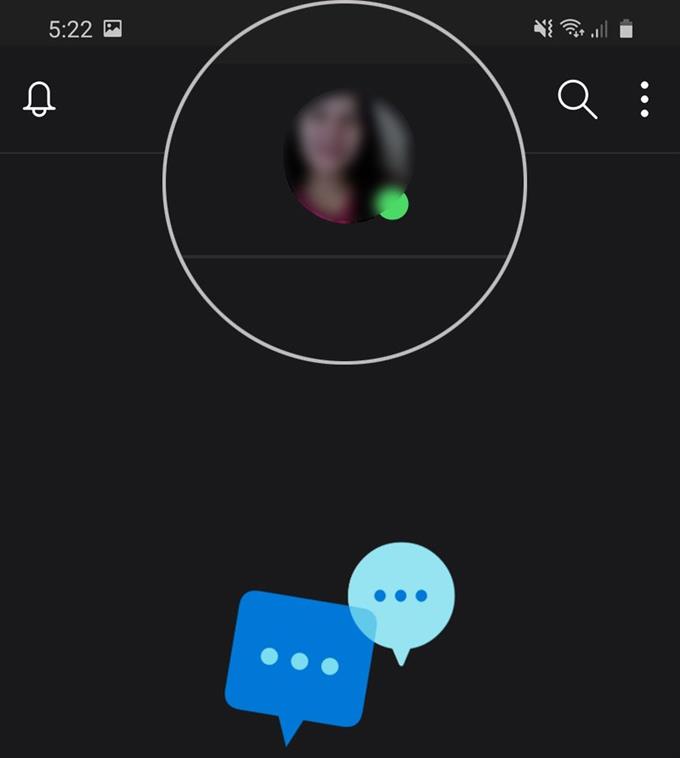Precisa de ajuda para tornar seu perfil do Skype mais compulsivo? Nesse caso, você pode começar preenchendo-o com a visão geral essencial de si mesmo. Aqui está um guia rápido sobre como editar suas informações de perfil do Skype no Galaxy S20.
O Skype é uma das plataformas amplamente usadas para conversas online diárias, entrevistas de emprego online e conferências de negócios. De fato, muitas pessoas consideram o Skype entre as ferramentas mais essenciais até o momento, uma vez que várias empresas estão recorrendo à Internet para manter seus respectivos negócios durante a recente pandemia. Portanto, isso faz com que as tendências do trabalho em casa.
Para dar a seus contatos ou possível empregador um rápido resumo de quem você é, torne as informações do seu perfil do Skype suficientes. Continue lendo para obter instruções mais detalhadas.
Etapas fáceis para editar suas informações de perfil do Skype
Tempo necessário: 5 minutos
As etapas a seguir o levarão ao menu de perfil do Skype, no qual é possível editar ou adicionar novas informações pessoais, contato e localização. As informações que você inseriu serão exibidas no seu perfil do Skype. Para garantir privacidade e segurança, a publicação de informações sensíveis ou críticas é altamente desencorajada. Veja como realizar todo o processo.
- Para começar, abra o aplicativo Skype.
Para acessar o ícone do aplicativo Skype, deslize para cima na parte inferior da tela inicial do seu telefone. Fazer isso iniciará o visualizador de aplicativos que contém vários ícones / atalhos de aplicativos.

- Na tela principal do aplicativo Skype, toque na sua foto do perfil.
Uma lista de opções de menu será exibida.

- Toque no perfil do Skype.
Se você deseja alterar o nome de exibição do seu perfil, basta tocar no Ícone Editar (figura a lápis) ao lado do nome do perfil existente e digite o novo nome que você deseja usar.
Depois de inserir o novo nome, toque em Feito no teclado virtual abaixo.
- Para continuar editando outras informações de perfil, toque em Email..
Um menu rápido com algumas opções será exibido.

- Toque em Editar.
Fazer isso exibirá suas informações pessoais na tela Perfil.
As informações exibidas nesta tela são o que os outros verão no seu perfil do Skype.
- Insira informações nos campos de texto fornecidos que você deseja preencher ou editar e toque no botão para Salvar alterações.
Observe que há um botão Salvar alterações separado para todas as categorias de informações, incluindo Informações pessoais, Localização e Contato.
Em Contato, você pode adicionar um novo endereço de e-mail, número de telefone residencial e comercial.
Ferramentas
- Android 10
- Uma interface do usuário 2.0 e posterior
Materiais
- Galaxy S20
Sua foto de perfil pode ser tornada privada, especificando quem pode ver sua foto de perfil, principalmente configurando-a como Somente Contatos.
Os contatos da sua lista de visibilidade do perfil também podem ser removidos ou ocultados. Tudo o que você precisa fazer é excluir o contato na sua lista de visibilidade do perfil.
Outra maneira de gerenciar suas informações pessoais no Skype é através do histórico de compras, métodos de pagamento, informações de cobrança, alteração de moeda, recarga automática de crédito, resgate de voucher e endereços de número do Skype..
Depois de salvar todas as novas atualizações de perfil, role para baixo até Configurações de perfil e selecione suas configurações preferidas..
Entre as informações públicas da sua conta do Skype, estão incluídos o nome do Skype, o nome de exibição do Skype, cidade, estado e município, foto do perfil, status da presença, número de telefone e data de nascimento. Se você não deseja que outras pessoas vejam esses detalhes, deixe o campo em branco.
E isso abrange tudo neste tutorial. Mantenha-se informado para obter tutoriais, dicas e truques mais abrangentes que ajudarão você a aproveitar ao máximo seu novo smartphone Samsung Galaxy S20.
Confira também nossa Canal do Youtube para ver mais tutoriais em vídeo sobre smartphones e guias de solução de problemas.
Leia também: Como iniciar ou fazer uma chamada de teste gratuita do Skype Echo no Galaxy S20